photoshop教你制作水彩文字特效
来源:sc115.com | 112 次浏览 | 2015-09-15
标签: 水彩 文字特效
这篇教程教飞特网的朋友们用photoshop制作水彩文字特效,我们先来看看教程最终完成效果图

1、新建立450*250px文件,新建立一个层,填充为白色。按T,选择横排文字蒙板工具,使用自己喜欢的一种字体,你可以去别处找啊!设置字号要大一些,然后敲入字Blue。
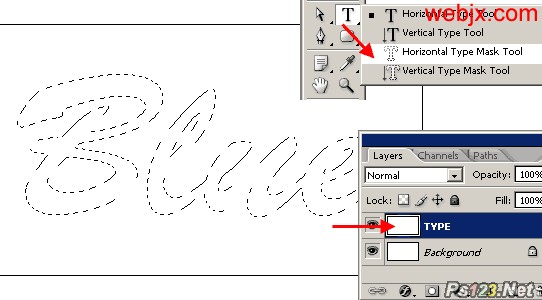
2、然后进行羽化,设置半径为5px,不要羽化太大了!然后设置前景色#0000CA和背景色#E300B6,当然也可以设置你自己喜欢的颜色。然后执行“云彩”滤镜,按Ctrl+D取消选择。


1、新建立450*250px文件,新建立一个层,填充为白色。按T,选择横排文字蒙板工具,使用自己喜欢的一种字体,你可以去别处找啊!设置字号要大一些,然后敲入字Blue。
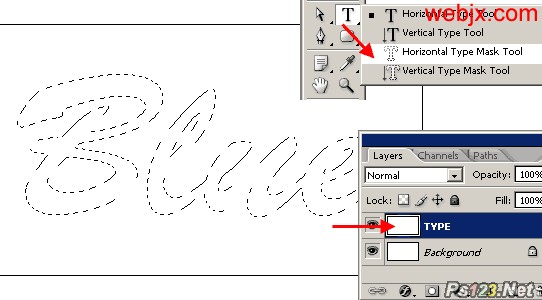
2、然后进行羽化,设置半径为5px,不要羽化太大了!然后设置前景色#0000CA和背景色#E300B6,当然也可以设置你自己喜欢的颜色。然后执行“云彩”滤镜,按Ctrl+D取消选择。

搜索: 水彩 文字特效
- 上一篇: photoshop教你制作发光文字效果
- 下一篇: 《奶油字效果》
 循环音乐27
循环音乐27